L'exemple du réglage AudioCodes MP-114 la version 6.20A
1. Pour accéder à l'interface web AudioCodes il faut connecter l'ordinateur au nœud Ethernet et sur l'ordinateur dans la connectivité changer les paramètres de la carte réseau. Par défaut l'interface réseau MP-114 a l'adresse 10.1.10.10, le masque 255.255.0.0, ainsi on indique l'adresse IP statique 10.1.10.1 le masque du sous-réseau 255.255.0.0. Dans le navigateur on saisie 10.1.10.10 et on est à la page de saisie de login et mot de passe. Par défaut le login/mot de passe Admin/Admin. Il faut nommer à la passerelle l'adresse IP statique de notre sous-réseau. Accédons à la section VoIP-Network-IP Settings et remplissons tous les champs comme c'est indiqué.
Dans l'exemple le sous-réseau est utilisé 192.168.0.0/24
192.168.0.2: l'adresse IP de notre passerelle AudioCodes
255.255.255.0: le masque de sous-réseau
192.168.0.1: l'adresse IP de notre passerelle par défaut, l'adresse du routeur.
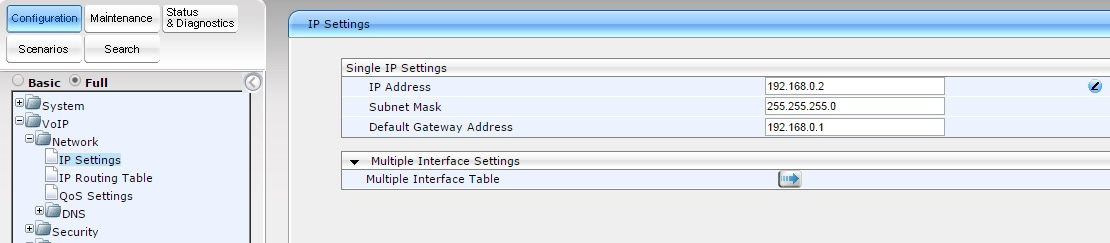
On appuie Submit et on attend que le dispositif accepte les paramètres.
On déconnecte la passerelle de l'ordinateur, on connecte au réseau. On change les paramètres de la carte réseau, on active DHCP ou on indique l'adresse IP statique à l'interface réseau du sous-réseau 192.168.0.0/24 (Par exemple 192.168.0.9) Dans la barre de recherche on indique l'adresse IP AudioCodes (192.168.0.2). Quand vous êtes dans les paramètres du dispositif, cliquez le bouton Burn! Si on ne le fait pas, apres le redémarrage le dispositif revient aux paramètres par défaut.
2. Ajustons la passerelle comme per end point. Dans la partie gauche on clique “full”, on passe à la section Configuration – VoIP – SIP Definitions – Proxy & Registration.
Ici on change et saisie les données suivantes:
Enable Registration: Enable – on active l'enregistrement
Registrar IP Address: on saisie l'adresse IP du serveur sip.zadarma.com (Par exemple 185.45.152.161)
Registrar IP Address: on saisie l'adresse IP du serveur du standard téléphonique pbx.zadarma.com (Par exemple 185.45.152.164)
Subscription Mode/ Registration Mode: per endpoint: chaque port est enregistré à part.
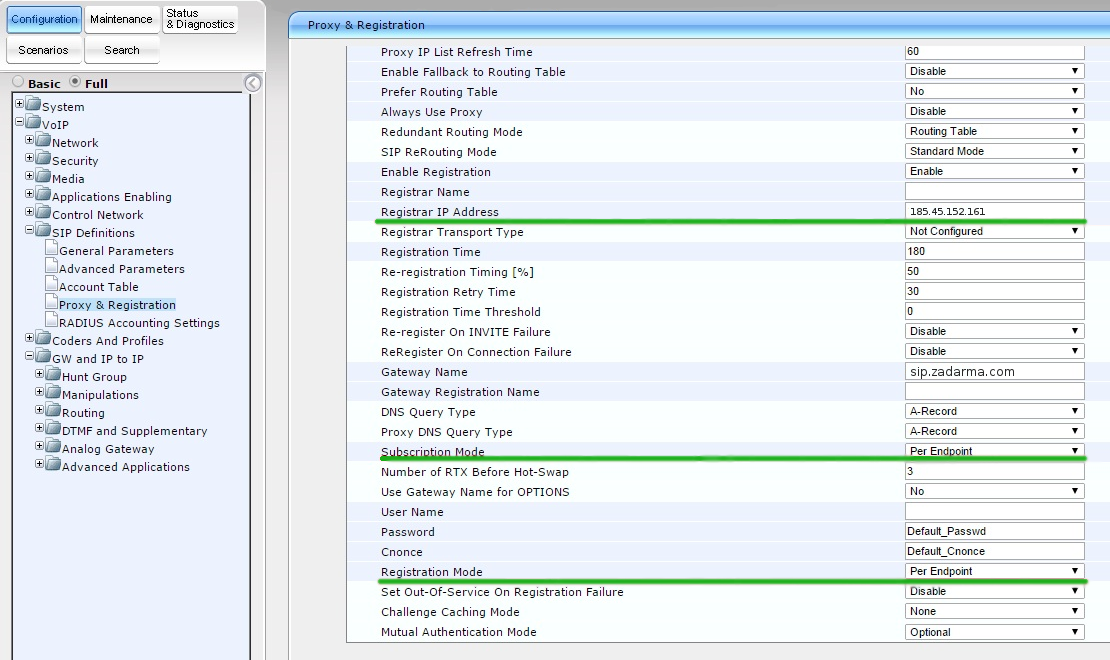
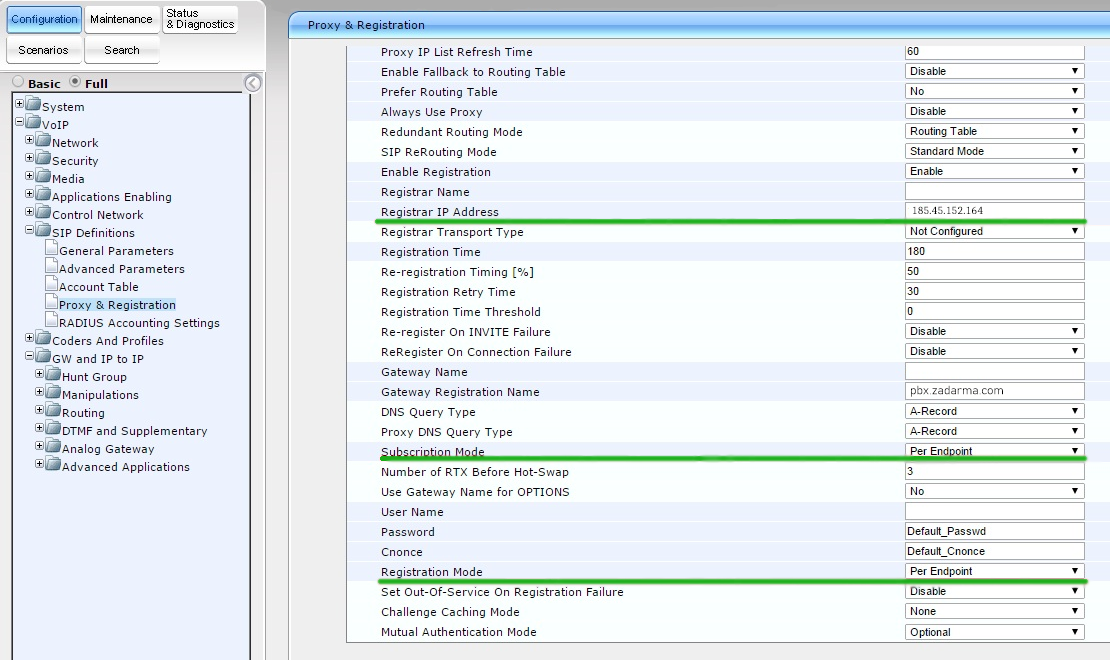
On clique Submit
3. On passe à la section Configuration – VoIP – SIP Definitions – General Parameters et si nécessaire on change les paramètres suivants :
NAT IP Address: – si votre dispositif est à NAT il faut indiquer l'adresse externe IP
Fax Signaling Method: choisir le méthode de la transmission du fax
SIP UDP Local Port: 5060
SIP Destination Port: 5060
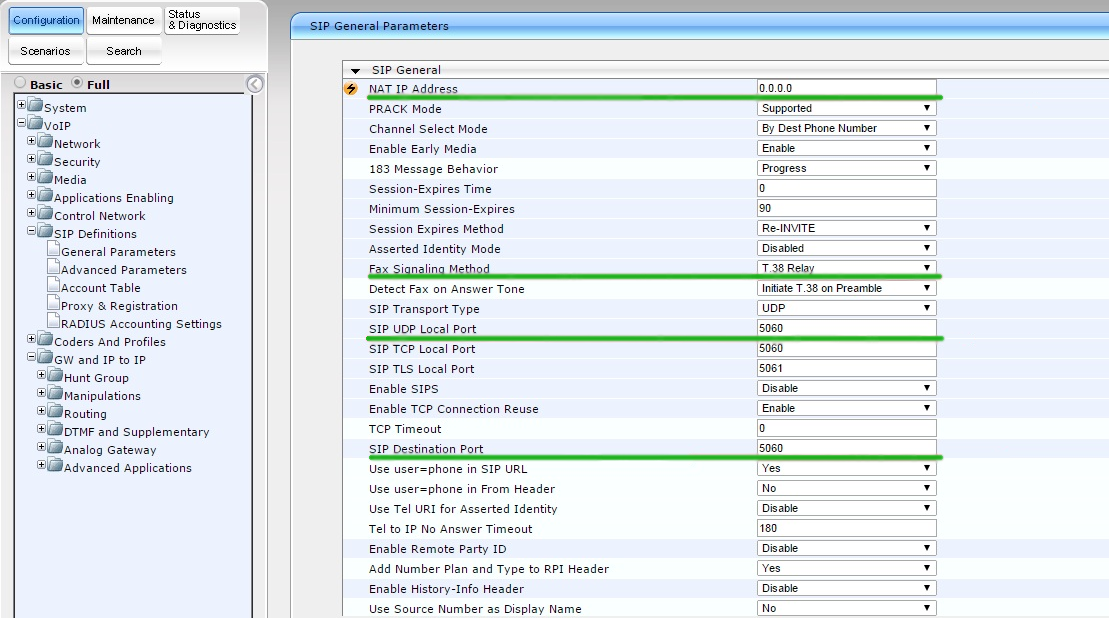
On appuie Submit
4. Passons aux paramètres de codecs. VoIP – Coders and Profiles – Codes. On choisie et expose la priorité de codecs et on appuie Submit
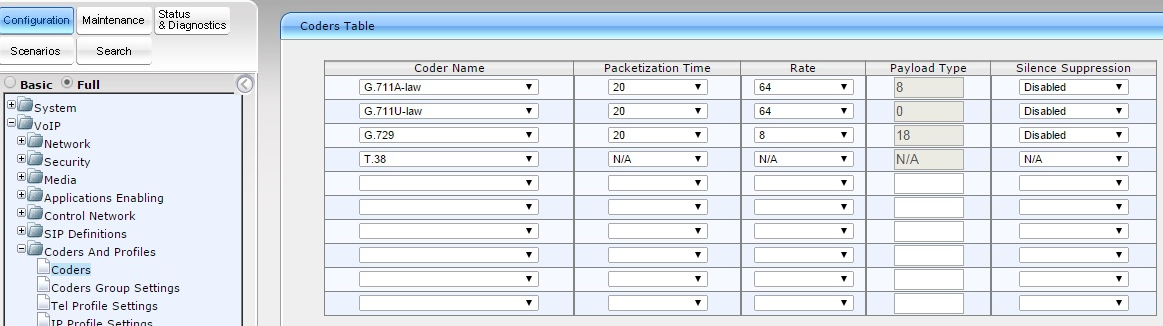
5. Maintenant il faut créer les groupes pour les ports. On passe VoIP – GW and IP to IP – Hunt Group Setting On indique ID Hunt Group, Channel mode – la stratégie selon laquelle les lignes sont sont choisies, dans notre cas Registration mode – per endpoint
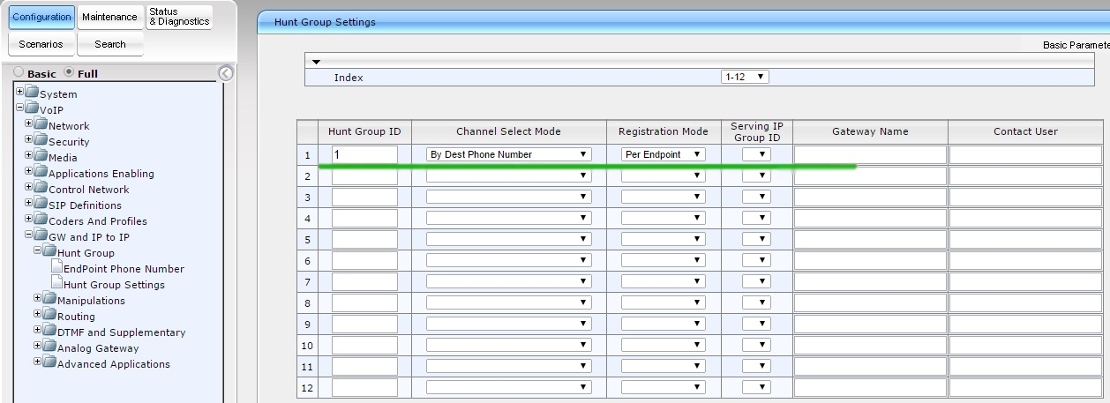
On appuie Submit
Dans cette section on passe à la section Endpoint Phone Number et on indique à Hunt groupe le numéro.
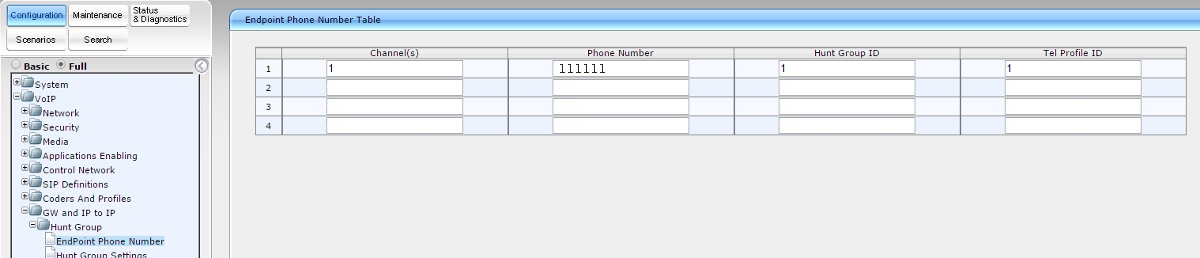
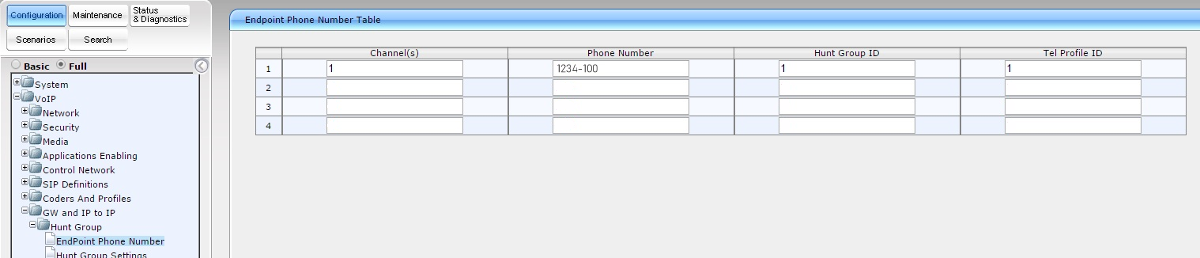
On appuie Submit
6. On ajuste le routage pour les appels de IP aux ports analogiques et vice versa. VoIP GW and IP to IP – Routing – Tel to IP Routing/IP to Trunk Group Routing
Src Trunk Group ID: 1
Dest Phone Prefix: *
Source Phone Prefix: *
Dest IP Address: l'adresse IP du serveur sip.zadarma.com (Par exemple 185.45.152.161)
Dest IP Address: l'adresse IP du serveur du standard téléphonique pbx.zadarma.com (Par exemple 185.45.152.164)
Port: 5060
Transport Type: UDP
Dest. IP Group ID : -1
Dest. SRD: -1
IP Profile ID: 1
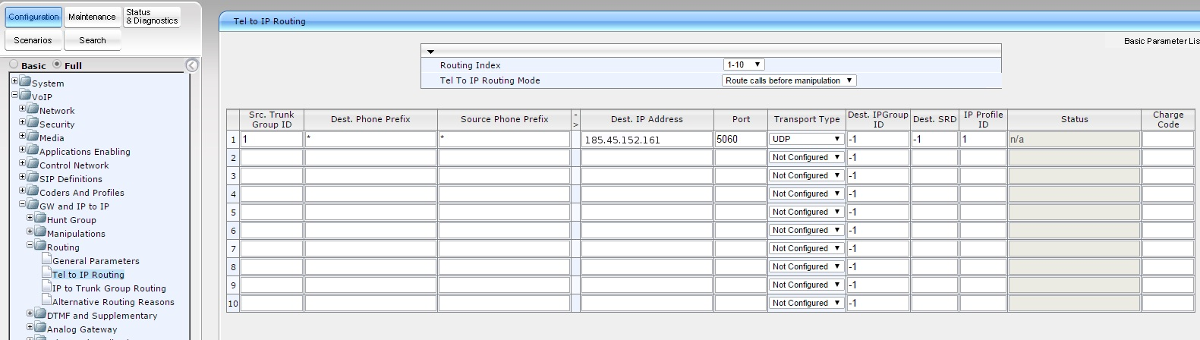
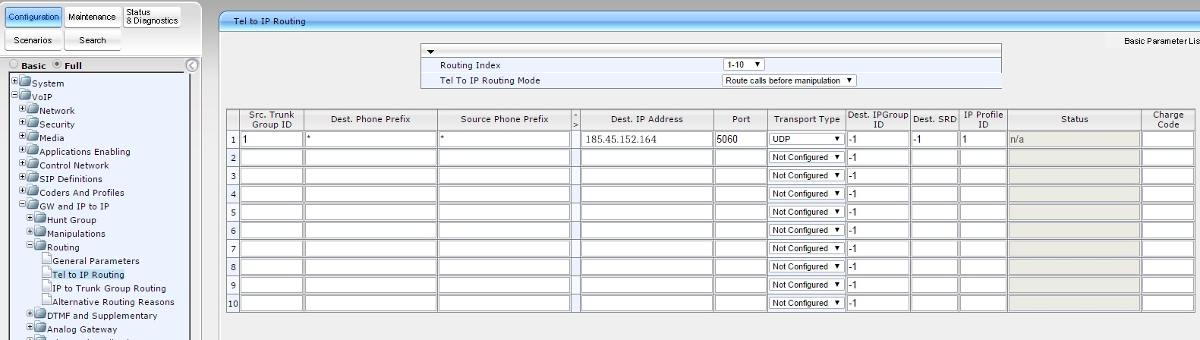
Dest Host Prefix: *
Source Host Prefix: *
Dest Phone Prefix: *
Source Phone Prefix: *
Source IP Address: *
Hunt IP Group ID : 1
IP Profile ID: 1
Source IPGroup ID: 1
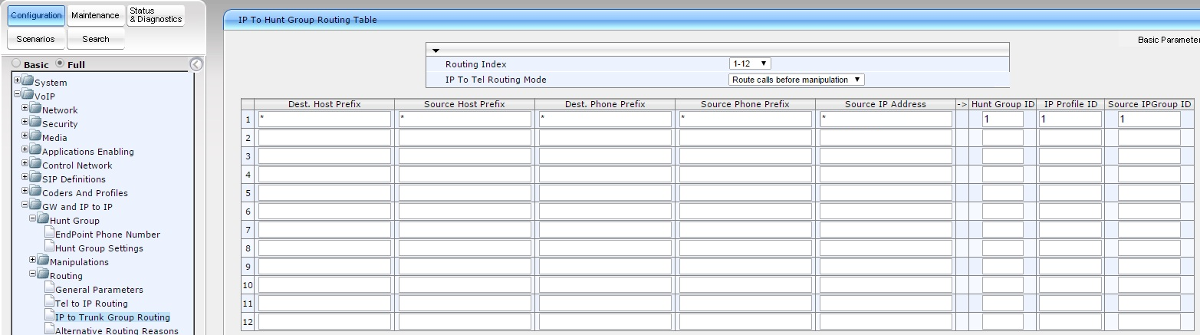
7. Ensuite on ajuste l'autorisation. VoIP – GW and IP to IP – Analog Gateway – Authentication
User Name: Votre sip-numéro (Par exemple 111111) de l'espace client
Password: Votre mot de passe du sip-numéro de la section "Les paramètres - La connexion par SIP" l'espace client.
User Name: Votre numéro interne du standard téléphonique (Par exemple 1234-100) de l'espace client
Password: Votre mot de passe du numéro interne du standard téléphonique l'espace client
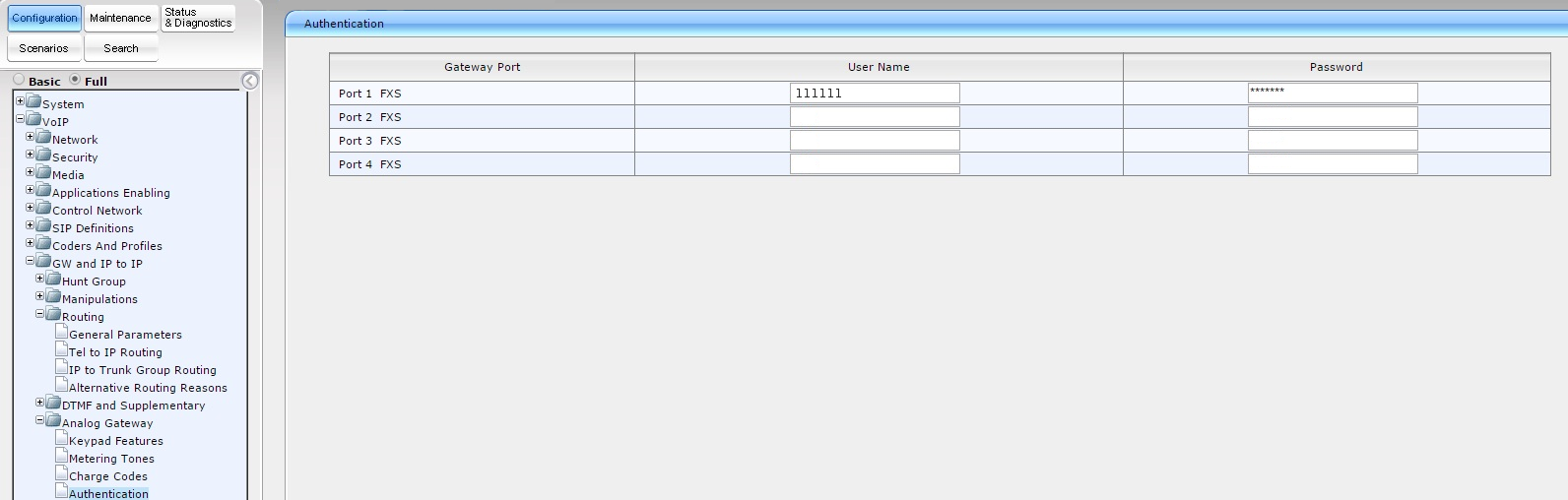
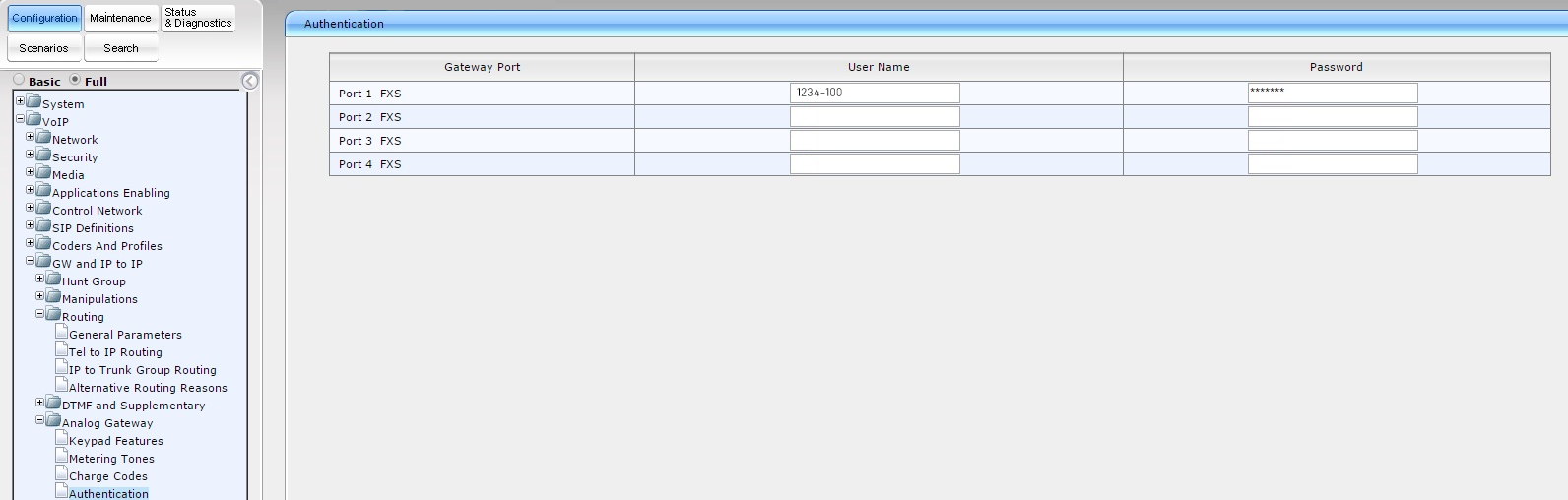
Ensuite il faut sauvegarder les données et “brûler” dans le mémoire du dispositif. Pour sauvegarder les paramètres, cliquez le bouton «Submit». Ensuite vous aurez l'onglet, où il faut cliquer le bouton «OK», pour “brûler” dans le mémoire du dispositif cliquez le bouton “Burn”.

Ensuite vous verrez l'onglet où il faut cliquer «OK». Maintenant même si le dispositf redémarre, les paramètres sont sauvegardeés.
 Appels
Appels
 Numéros de téléphone
Numéros de téléphone
 eSIM pour Internet
eSIM pour Internet
 SMS
SMS
 Standard téléphonique virtuel
Standard téléphonique virtuel
 Analyse vocale
Analyse vocale
 Widget de rappel automatique
Widget de rappel automatique
 Visioconférence
Visioconférence
 Bouton "Appelez-moi"
Bouton "Appelez-moi"
 Solution d'entreprise
Solution d'entreprise
 Programme de partenariat
Programme de partenariat
 Intégrations
Intégrations
 Pour qui
Pour qui
 Manuel d'installation
Manuel d'installation
 Questions Fréquemment Posées
Questions Fréquemment Posées
 Chat en ligne
Chat en ligne
 Demande d'assistance
Demande d'assistance
 Blog
Blog